Xfinity Remote kanallarni o'zgartirmaydi: muammolarni qanday hal qilish kerak

Mundarija
Kanalingizni o'zgartirmoqchi bo'lsangiz va pult ishlamay qolsa, bu juda xafa bo'lmayaptimi?
Men televizor xizmatidan to'liq bahramand bo'lish uchun mukammal ishlaydigan pult ham asosiy rol o'ynashiga ishonaman. roli.
Shuningdek qarang: Sizning provayderingizning DHCP to'g'ri ishlamayapti: qanday tuzatish kerakMen ushbu muammoni hal qilishda sizga yordam beradigan barcha mavjud onlayn resurslarni koʻrib chiqishga qaror qildim va muammolarni bartaraf etish boʻyicha ushbu yigʻma qoʻllanmani tayyorladim.
Agar Xfinity pultingiz oʻzgarmasa. kanallar uchun Xfinity pultingiz bilan bog‘lanish muammosini tekshirib ko‘ring.
Shuningdek, pultning pristavka bilan mosligini tekshiring. Agar bu muammoni hal qilmasa, Xfinity pultingizning batareyalarini almashtiring.
Keling, bu muammoni hal qilishda yordam berish uchun turli usullarni ko'rib chiqaylik.
Nega mening pultim kanallarni o'zgartirishni to'xtatdi.

Xfinity Remote boshqa kanallarni o'zgartirmasligining bir qancha sabablari bo'lishi mumkin.
Ulardan ba'zilari:
- Ulanish muammosi
- Jismoniy shikastlanish
- Batareyalar o'chib qolgan
Ulanish muammosi
Masofadan boshqarish pulti va pristavka o'rtasidagi zaif aloqa ba'zan javobgar bo'lishi mumkin pultingiz ishlamay qolishi uchun.
Bu Xfinity masofadan boshqarish pultingiz ishlamasligiga olib kelishi mumkin.
Jismoniy shikastlanish
Ba'zida tugmalar tiqilib qoladi yoki Agar unga biror narsa to'kilsa, ichidagi sxema shikastlangan.
Chang ham muammo bo'lishi mumkin, chunki u ichki qismlarni yopishi va ichki ulanishlarni buzishi mumkin vapultingiz kanallarni oʻzgartirmasligini, lekin ovoz balandligini koʻrasiz.
Avval batareyani chiqarib oling va quvvat tugmasini taxminan 30 soniya bosib turing.
Endi yoqishni boshlang. masofadan boshqarish pultidagi barcha tugmalarni oddiy kuch bilan tasodifiy va tez bosing.
Pulni qo'lingiz bilan bir necha marta bosing.
Batareyalarni qayta joylashtiring va Comcast masofaviy pultingiz ishlayotganligini tekshiring. ishlamayapti.
Shuningdek qarang: CenturyLink Wi-Fi parolini soniyalarda qanday o'zgartirish mumkinBatareyalar oʻchib qolgan
Agar pultning batareyalari ham oʻchib qolgan boʻlsa, tugmalar ishlamaydi.
Qanday qilib olish mumkin Xfinity masofadan boshqarish pulti kanallarni qaytadan o'zgartirishni boshlash uchun

Mana, batareyangiz bilan bog'liq muammoni hal qilishda yordam beradigan bir necha nosozliklarni bartaraf etish usullari:
- Pulli pult hali ham ulanganligini tekshiring
- Pulni uzing va qayta ulang
- Pul to'g'ri model ekanligini tekshiring
- Batareyani o'zgartiring
- Yordam xizmatiga murojaat qiling
pultingiz hali ham ulanganligini tekshiring
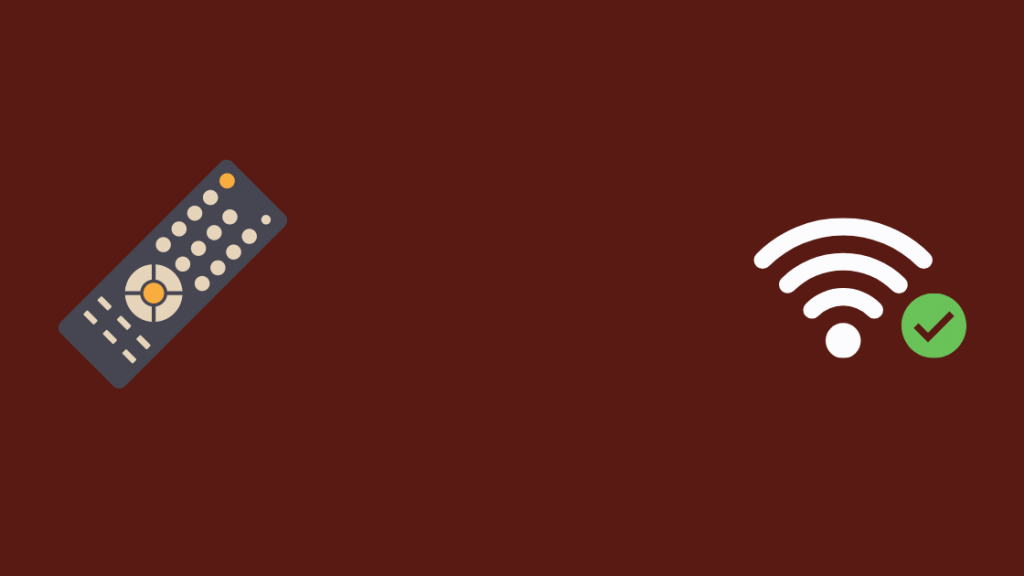
Siz birinchi navbatda ulanishni tekshirishingiz kerak.
Avval pultingiz ulanganligiga ishonch hosil qiling. Comcast striming Box.
Endi kanallarni oʻzgartirish qobiliyatidan tashqari barcha boshqa funksiyalar ishlayotganligini tekshiring.
Agar shunday boʻlsa, ulanish muammosini bartaraf etishingiz va uni qisqartirishingiz mumkin degan maʼnoni anglatadi. boshqa sabablarga ko'ra.
Masofadan boshqarish pultini qayta sinxronlash
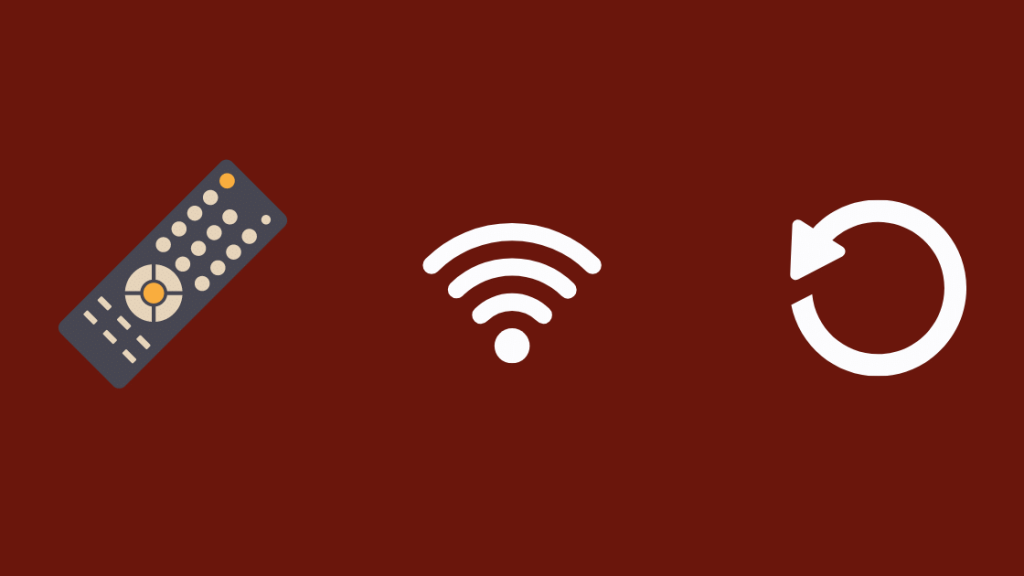
Bu noto'g'ri ulanish emasligini bilganingiz uchun muammo qurilmada bo'lishi mumkinSinxronlash jarayoni.
Pulingiz toʻgʻri sinxronlanmagan boʻlishi mumkin, bu esa kanallarni oʻzgartira olmasligingizga olib keladi.
Buni oson tuzatish Xfinity pultingizni qabul qiluvchi qutisiga qayta oʻrnatishdir. Televizor.
Masofaviy modellaringizni (XR11 (Ovozli pult), XR5 va XR2) qayta sinxronlash yoki ulash uchun quyidagilarni bajaring:
- Batareyalar ishlayotgan va allaqachon mavjud boʻlishi kerak. masofadan boshqarish pultingiz.
- Televizor va TV qutingiz yoqilganligiga ishonch hosil qiling.
- Endi televizor kirishini Xfinity TV Boxingizga ulanganiga o‘rnatishingiz kerak.
- Pultdagi "Sozlash" tugmasini uzoq vaqt bosib turing
- Siz yuqoridagi LEDning rangi qizildan yashil rangga o'zgarishini kuzatasiz.
- Endi pultdagi xfinity tugmasini bosing.
- LED hozirda yashil rangda miltillaydi. (Eslatma: XR2 yoki XR5 masofadan boshqarish pultini ulash uchun xfinity tugmasini besh martagacha bosish kerak bo'lishi mumkin).
- Endi ko'rsatmalarga rioya qiling va ekranda paydo bo'ladigan uch xonali ulanish kodini kiriting.
- Kodni to‘g‘ri kiritganingizdan so‘ng, qurilmangiz ulanadi.
XR15 Voice Remote (X1 yoki Flex) uchun Xfinity va info tugmalarini taxminan 5 bosib ushlab turishingiz kerak. oʻrnatish tugmachasini uzoq bosish oʻrniga bir soniya ushlab turing.
Keyin qurilmangizni muvaffaqiyatli ulash uchun boshqa barcha amallarni bajaring.
Pul toʻgʻri model ekanligiga ishonch hosil qiling
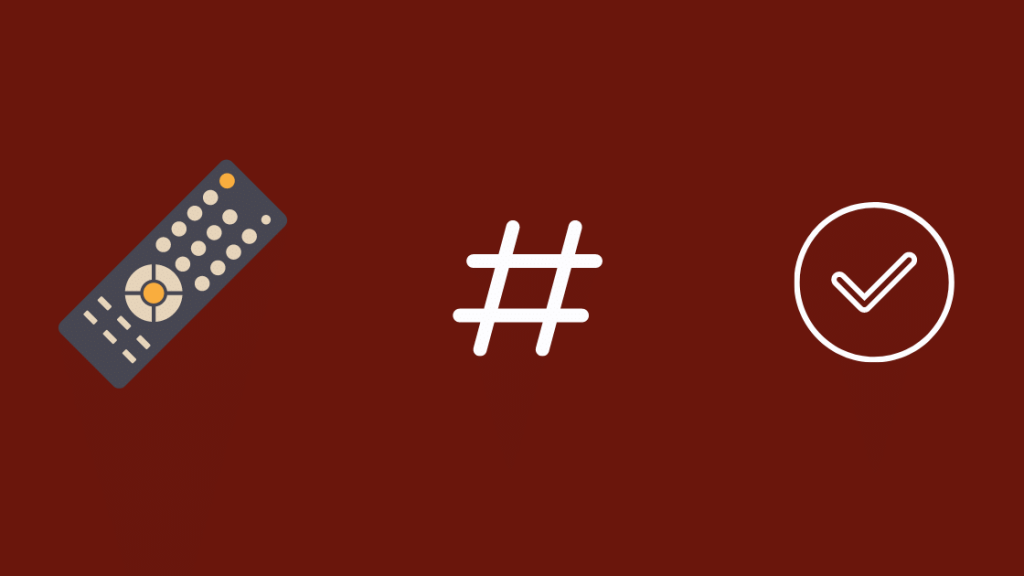
Sizning Comcast masofaviy modelingiz faqat unga mos keladitegishli televizor qutisi.
U yerda hatto mintaqaga xos bo'lishi mumkin bo'lgan tonnalab modellar mavjud.
Shuning uchun siz foydalanayotgan pult Comcast sizga taqdim etgan pult ekanligiga ishonch hosil qiling. Televizor qutisi.
Agar pultingiz ta'mirlanib bo'lmaydigan darajada shikastlangan bo'lsa, uni mahalliy do'kondagi boshqasiga almashtiring.
Masofadan boshqarish pultlari bir-biriga o'xshash bo'lishi mumkin, lekin ularda ko'plab funksiyalar yetishmaydi. asl pultingiz bor edi.
Shunday ekan, yangi pultni vakolatli Comcast do'konidan olishingizga ishonch hosil qiling.
Va agar siz ba'zi etishmayotgan funksiyalarni topsangiz ham, yordam uchun ularga murojaat qilishingiz mumkin.
Batareyalarni o'zgartiring
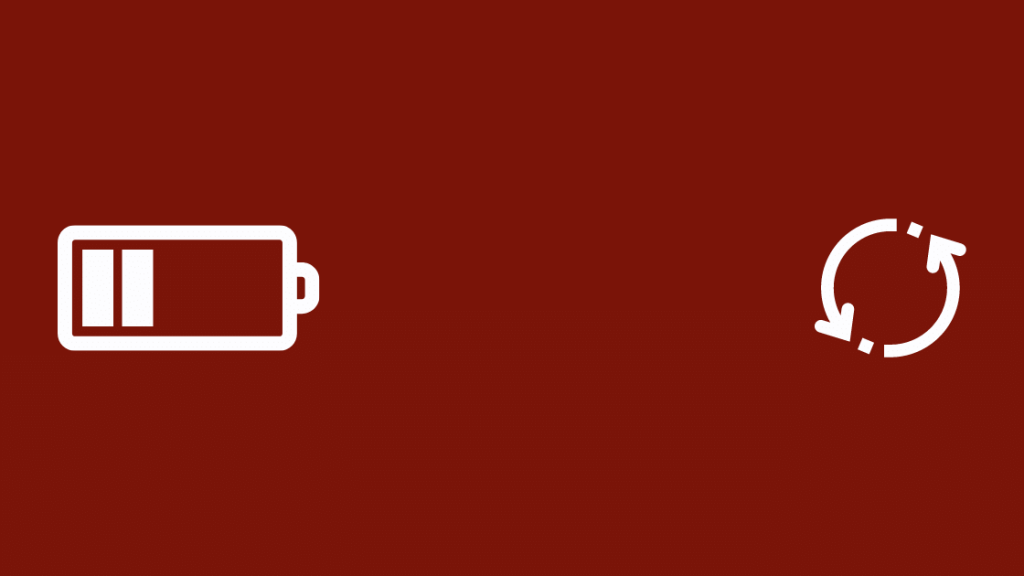
Batareya bilan bog'liq muammolar Xfinity pultingizning samarasiz ishlashining eng keng tarqalgan sabablaridan biridir.
Agar batareya quvvati kam bo'lsa, bu odatda qizil chiroqni besh marta miltillash orqali ko'rsatiladi.
Agar siz yuqoridagi usullarni sinab ko'rgan bo'lsangiz va pult hali ham to'g'ri ishlamasa, batareyani o'zgartirishingiz mumkin.
Endi pult ishlayotganligini tekshirish uchun yana tekshiring.
Yordam xizmatiga murojaat qiling
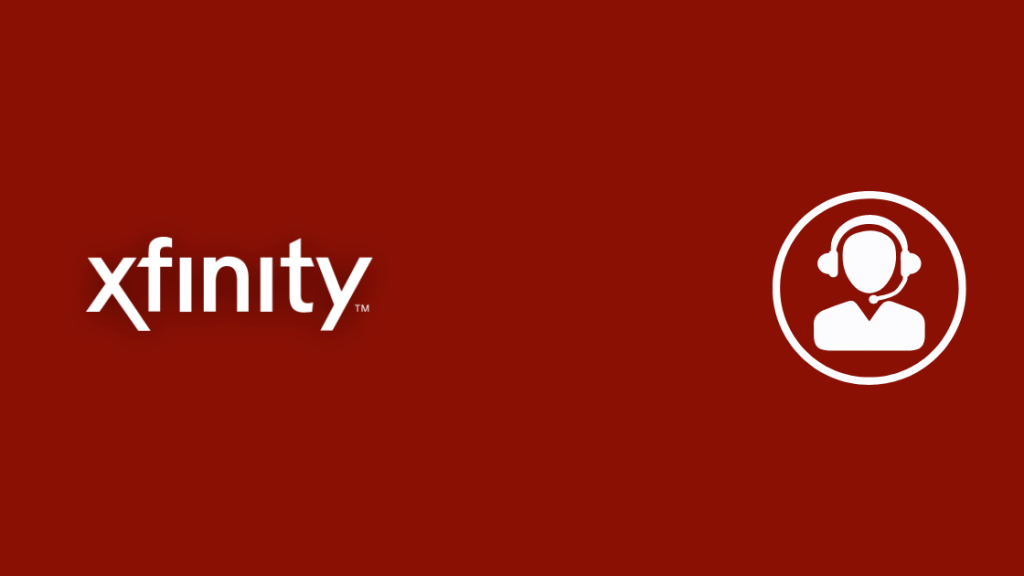
Agar yuqoridagi yechimlarning hech biri muammoni hal qilmasa, bu Comcast tomonidagi dasturiy xato yoki texnik muammo tufayli boʻlishi mumkin.
Bogʻlanish Agar shunday bo'lsa, Comcast yordam stoliga murojaat qiling.
Siz:
- Comcast Retention xizmatiga 1-800-XFINITY yoki orqali qo'ng'iroq qilishingiz mumkin.
- Xfinity veb-saytida ular bilan onlayn suhbatlashing
Unga qo'yilganingizga ishonch hosil qilingavtomatlashtirilgan xizmatga emas, balki haqiqiy shaxsga murojaat qiling.
Bu sizga duch kelayotgan muammoni aniq aytishga yordam beradi, ya'ni tezroq hal qilinadi.
Kanallarni o'zgartirishga qayting. Vaqt
Ba'zida XRE-03121 Xfinity xatosi tufayli ba'zi kanallar ishlamaydi.
Ba'zi hollarda batareyalar to'g'ri kiritilmagan bo'lishi mumkin.
Demak. uning to'g'ri yo'nalishda o'rnatilganligiga ishonch hosil qilishingiz kerak.
Xfinity pultlari odatda odatdagi IR o'rniga RF bilan birga keladi, ya'ni masofadan boshqarish pultini to'g'ridan-to'g'ri qabul qiluvchiga yo'naltirishingiz shart emas.
RF masofadan boshqarish pultlari masofadan boshqarish pulti va televizor qutisi orasidagi to'siqlar tomonidan bloklanmaydi va odatda pultning javob berish qobiliyatiga ta'sir qilmaydi.
Ba'zida uyingizda bir nechta televizor qutilari bo'lishi mumkin.
Ammo pultni bir vaqtning o'zida ulardan faqat bittasiga ulash mumkin.
Shuning uchun, Televizor qutisi va pult toʻgʻri ulangan.
Agar shunday boʻlmasa, pultingiz notoʻgʻri ishlashiga ham sabab boʻlishi mumkin.
Siz ham o'qishdan bahramand bo'lishingiz mumkin
- Xfinity Remote yordamida televizor kiritishni qanday o'zgartirish mumkin
- Xfinity bilan televizor menyusiga qanday kirish mumkin Masofadan boshqarish pulti?
- Xfinity Modem Red Light: Qanday qilib muammolarni soniyalarda bartaraf etish mumkin
- Qanday qilib Xfinity Remote-ni televizorga soniyalarda dasturlash mumkin [2021]
- Xfinity yuklash tezligi sekin: muammoni qanday hal qilish mumkin [2021]
Koʻp beriladigan savollar
ABCD tugmalari nimaXfinity Remote da?
Sukut bo'yicha to'rtta tugma:
- A tugmasi Yordamni bildiradi
- B tugmasi Kun- ni bildiradi.
- C tugmasi Day+ni bildiradi
- D tugmasi Tasviriy Video Xizmatini (DVS) YOQISH/OFF ni bildiradi
Shuningdek, ushbu tugmalarni takrorlash, sakrash kabi boshqa funksiyalarni bajarish uchun sozlashingiz mumkin. 24 soat oldin Ekrandagi qoʻllanmada Xfinity On Demand xizmatiga oʻting va boshqalar.
Xfinity Flex bepulmi?
Xfinity Flex bepul va u bilan birga keladi. Xfinity Internet to'plami. Agar siz Xfinity Internetdan foydalansangiz, uni bepul buyurtma qilish mumkin.
Har bir qoʻshimcha quti uchun $5 qoʻshimcha haq olinadi.
Xfinity qabul qiluvchimni masofadan boshqara oladimi?
Xfinity masofadan boshqarish pultingizni televizor va AV qabul qilgichni boshqarishiga imkon berish uchun dasturlashingiz mumkin. Bu saundbar yoki boshqa audio moslama bo'lishi mumkin.

